- Tác giả Jason Gerald [email protected].
- Public 2024-01-19 22:14.
- Sửa đổi lần cuối 2025-01-23 12:51.
WikiHow này hướng dẫn bạn cách cập nhật Showbox lên phiên bản mới nhất trên thiết bị Android của bạn
Bươc chân
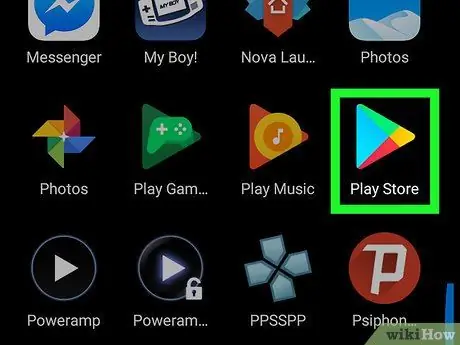
Bước 1. Mở Cửa hàng Play
Bạn có thể tìm thấy nó trong ngăn kéo ứng dụng hoặc màn hình chính.
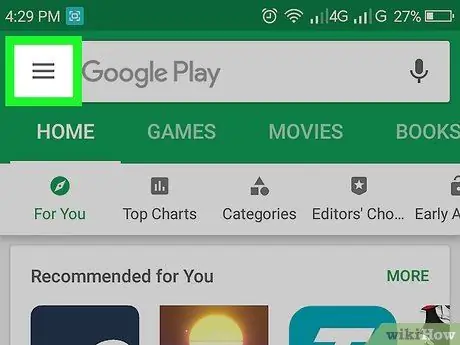
Bước 2. Chạm vào
Menu này nằm ở góc trên bên trái.
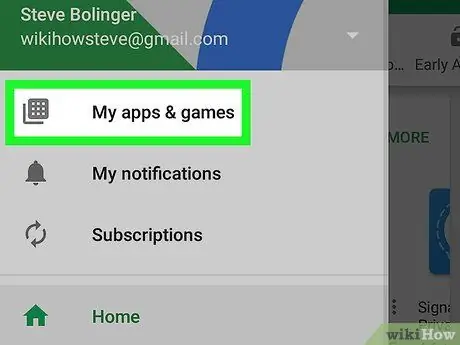
Bước 3. Chạm vào Ứng dụng và trò chơi của tôi
Tùy chọn này ở vị trí đầu tiên. Danh sách các ứng dụng cung cấp bản cập nhật sẽ được hiển thị ở đầu màn hình.
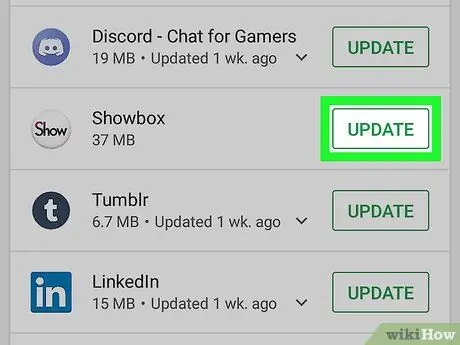
Bước 4. Chạm vào CẬP NHẬT bên cạnh "Hộp trưng bày"
Làm như vậy sẽ cập nhật ứng dụng lên phiên bản mới nhất.






